¿Cómo solucionar problemas de conexión a Internet en PC con Windows?
Aunque puede hacer mucho con su computadora sin conexión, los problemas de conexión a Internet pueden ser frustrantes, especialmente cuando necesita acceder a algunos recursos en línea. Sin Internet, no puede visitar su sitio web favorito, leer sus correos electrónicos y, lo que es peor, no puede buscar una solución para solucionar el problema. Si no puede acceder a Internet desde su PC, puede deberse a varias razones. A continuación se presentan algunas de las formas de solucionar y solucionar problemas de conexión a Internet.
Relacionado: ¿Cómo solucionar un error de acceso a Internet limitado o inexistente?
Configurar opciones de adaptador
No hay necesidad de entrar en pánico cuando experimenta problemas de conexión a Internet. A veces puede resolver el problema revisando y arreglando algunas de las cosas obvias. Primero, pruebe los siguientes consejos.
- Busque cables de red desconectados o sueltos que conecten los cables correctamente. Si está utilizando una conexión inalámbrica, confirme que el botón de Wi-Fi en la computadora portátil esté encendido.
- Compruebe para confirmar que todos los dispositivos de red, como el módem, el interruptor y el enrutador, estén encendidos y funcionando correctamente.
- Verifique el ícono de red en su PC para ver si el estado de la red indica algún error. Para hacerlo:
- Vaya al área de notificación en el borde derecho de la barra de tareas y busque el ícono inalámbrico o Ethernet.
- El ícono muestra si está conectado a una red y el estado de la conexión.
 Network Icon in Taskbar
Network Icon in Taskbar
- Si el ícono de red no muestra ningún error, reinicie su PC y otros dispositivos de red podrían solucionar el problema. Reinicie su PC y reinicie su módem/enrutador apagándolos y encendiéndolos después de unos segundos.
- También puede probar el acceso a un sitio web diferente para descartar el problema con un sitio web específico. Otra sugerencia es intentar conectar un dispositivo diferente.
Comprobación de las propiedades del dispositivo de red
Si está usando una PC con Windows 10, puede dejar que Windows busque automáticamente problemas y sugiera las posibles soluciones.
- Para hacerlo, haga clic con el botón derecho en el ícono de red y luego haga clic en «Abrir configuración de red e Internet».
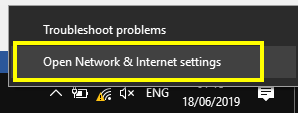 Internet Settings
Internet Settings
- Si no puede encontrar el ícono, puede acceder a la configuración de Internet desde la aplicación de configuración. Presione las teclas «Win + I» en el teclado y seleccione la opción «Red e Internet».
- El primer elemento en la página de configuración es el «Estado», que muestra el estado de la red que indica cualquier conexión interrumpida.[: :)Para ejecutar la herramienta de diagnóstico de red, haga clic en el botón «Solucionar problemas» y espere a que Windows busque problemas de red.
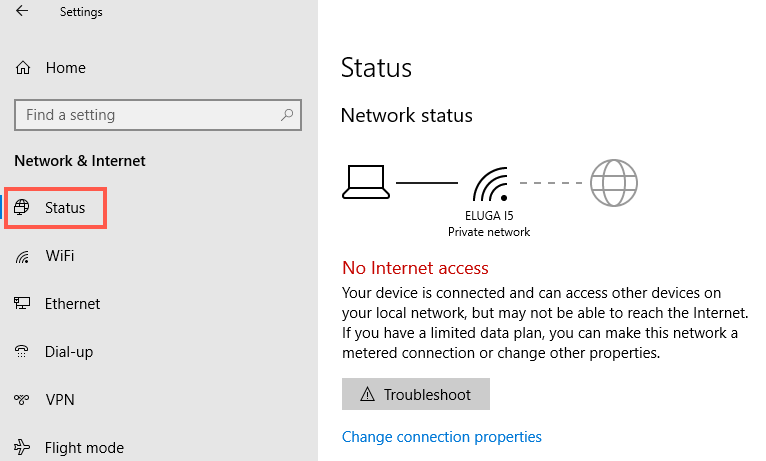 Network Status
Network Status
- Windows mostrará una lista de problemas identificados y soluciones sugeridas.
- Haga clic en el botón «Siguiente» para intentar solucionar los problemas automáticamente y completar el proceso de solución de problemas.
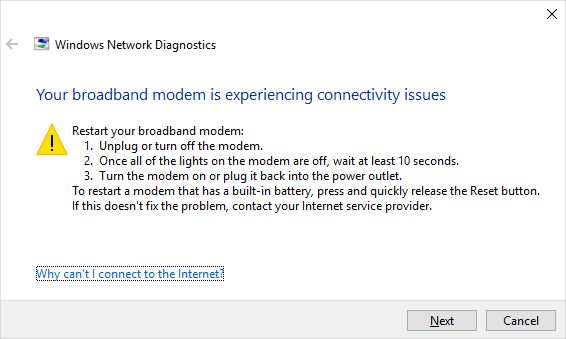 Suggested Issues
Suggested Issues
- Haga clic en «Ver información detallada ” en la ventana emergente para ver el informe detallado de solución de problemas.
- Verá los detalles de los problemas que no se pudieron resolver automáticamente y su explicación.
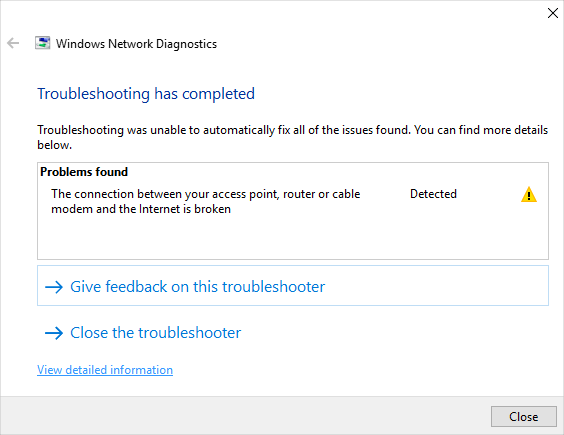 Problem Details
Problem Details
- Intente solucionar el problema manualmente. Si se trata de un problema con el módem que no se conecta a Internet, es posible que deba comunicarse con su ISP para resolverlo.
- Justo debajo del estado de la red, verá la sección «Cambiar la configuración de su red». Debajo, haga clic en la opción para configurar las opciones del adaptador.
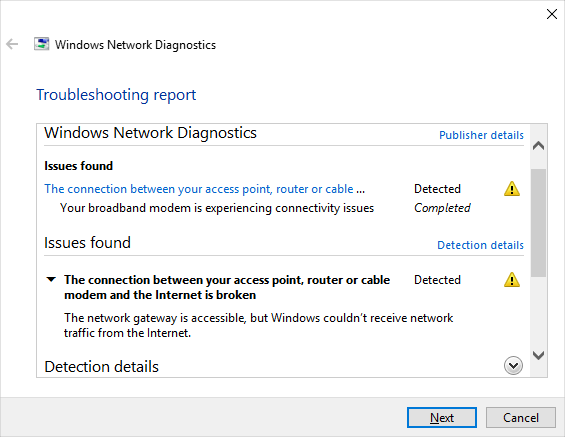 Detailed Report
Detailed Report
Relacionado: Cómo reparar Wi-Fi intermitente – ¿Problema de caída de Fi en Windows 10?
Otras posibles soluciones
- Se abrirá una nueva ventana mostrando todos sus adaptadores de red.
- Seleccione su red y debajo de la barra de menú, encontrará las opciones para habilitar el adaptador (si está deshabilitado), diagnosticar la conexión y cambiar la configuración de las conexiones.
- Haga clic en «Cambiar la configuración de este… ” o haga doble clic en la red para más configuraciones. Esto abrirá la configuración de conexión en una nueva ventana emergente.
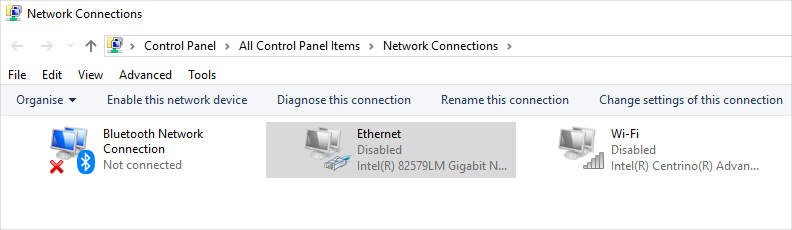 Adaptor Options
Adaptor Options
- Abra las propiedades del adaptador haciendo clic en «Propiedades».
- En la ventana emergente resultante, confirme si los elementos correctos que utiliza la conexión están marcados .
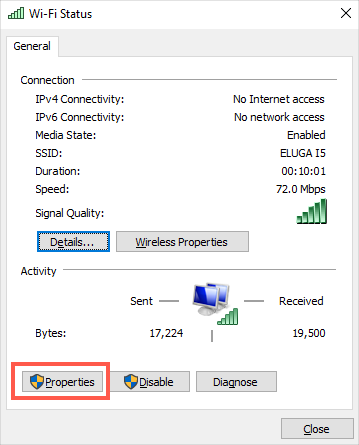 Network Properties
Network Properties
- Haga clic en el botón «Configurar» para abrir la ventana de propiedades del dispositivo.
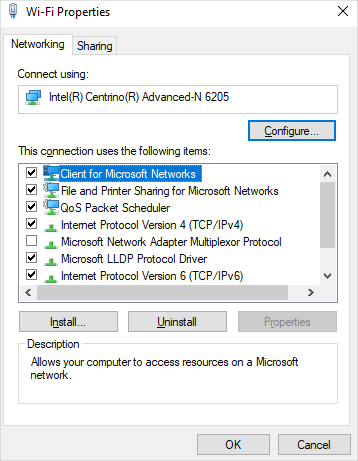 Connection Properties
Connection Properties
- En las diferentes pestañas, puede cambiar las propiedades, incluidas las opciones de ahorro de energía, la configuración avanzada y el software del controlador.
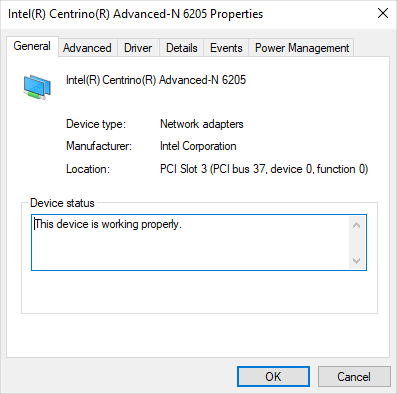 Device Settings
Device Settings
- Para actualizar los controladores del adaptador de red, vaya a la pestaña «Controlador», haga clic en el botón «Actualizar controlador» y siga las instrucciones en pantalla.
- También puede desinstalar el controlador del dispositivo y reiniciar la PC para reinstalarlo o revertir los controladores al estado de trabajo anterior.
- Si ha confirmado que todas las configuraciones de red son correctas pero aún tiene el problema de conexión a Internet, puede probar las siguientes soluciones adicionales.
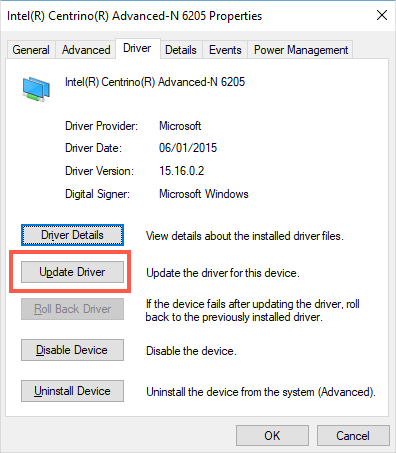 Update Driver
Update Driver
Nota: Otra forma de acceder a los controladores del adaptador de red es a través del administrador de dispositivos de Windows.
Conclusión
- Desactive el firewall temporalmente y verifique si la PC se conecta a Internet.
- Otro problema podría ser su antivirus o software de protección contra malware instalado. Si ha instalado un software de seguridad de terceros, intente desactivar el software temporalmente y pruebe su conexión.
- Si ninguna de estas opciones resuelve el problema, debe comunicarse con su proveedor de servicios de Internet (ISP) para averiguar si el problema podría estar de su parte. Algunos ISP pueden bloquearle el acceso a Internet debido al incumplimiento de sus términos y condiciones o a la falta de pago de su suscripción.
- Si está utilizando un dispositivo en una red pública, comuníquese con el administrador de la red para escalar el problema y espere mientras resuelven el problema por su parte.
- Problemas de conexión a Internet Soluciones rápidas
Ejecución de la rutina de diagnóstico de Windows
Aunque aún puede usar su PC sin conexión y ser productivo, a veces es posible que necesite acceder a algunos recursos en línea. Si no puede acceder a Internet desde su PC, puede ser frustrante y podría reducir su productividad. Con las opciones anteriores, puede descubrir qué está causando la falla de conexión y solucionar el problema para acceder a Internet convenientemente desde su dispositivo.

![]() Network Icon in Taskbar
Network Icon in Taskbar 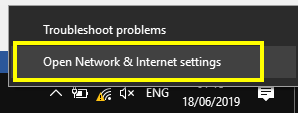 Internet Settings
Internet Settings 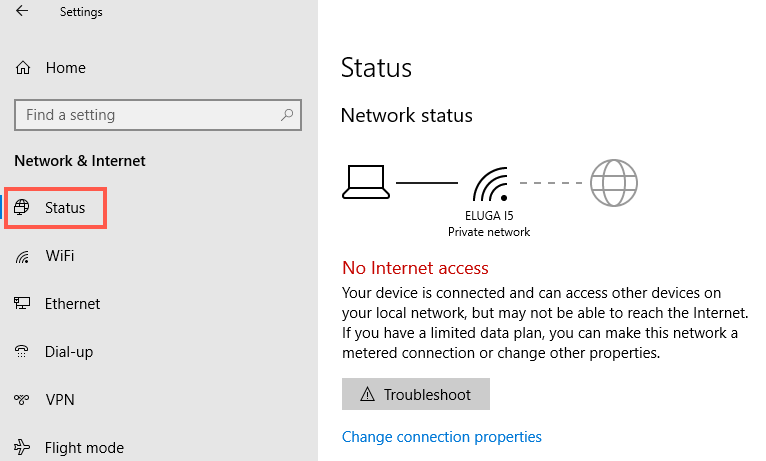 Network Status
Network Status 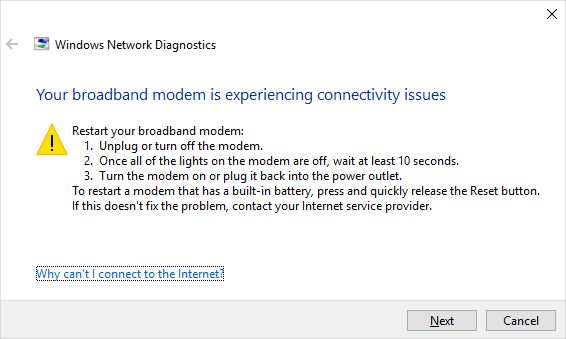 Suggested Issues
Suggested Issues 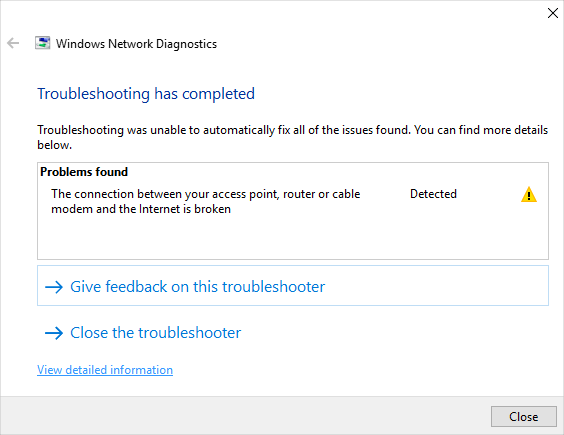 Problem Details
Problem Details 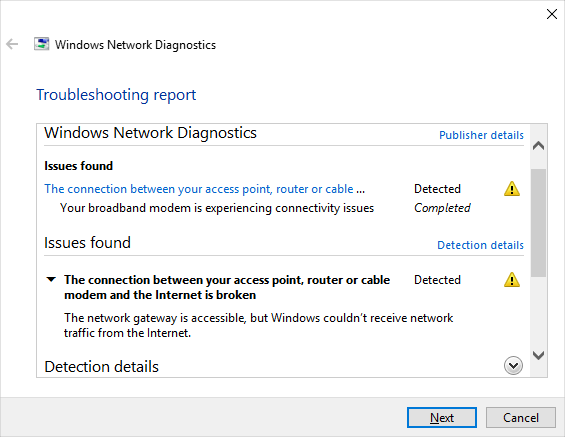 Detailed Report
Detailed Report 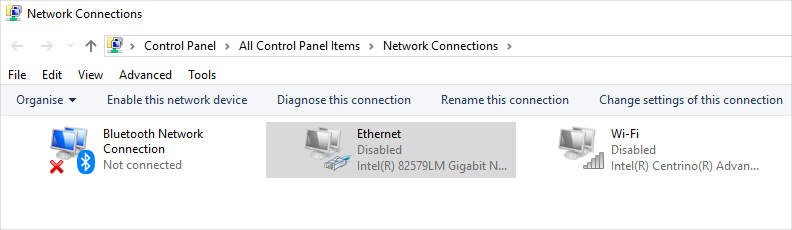 Adaptor Options
Adaptor Options 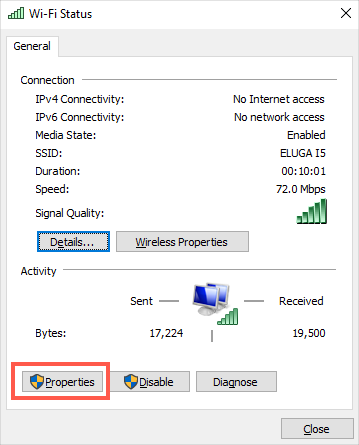 Network Properties
Network Properties 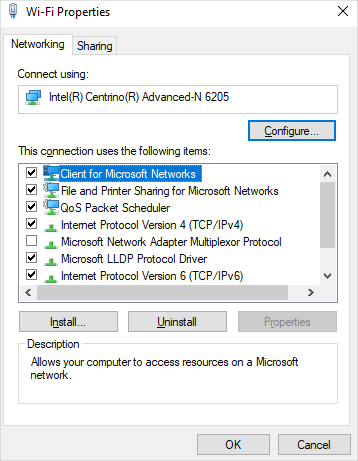 Connection Properties
Connection Properties 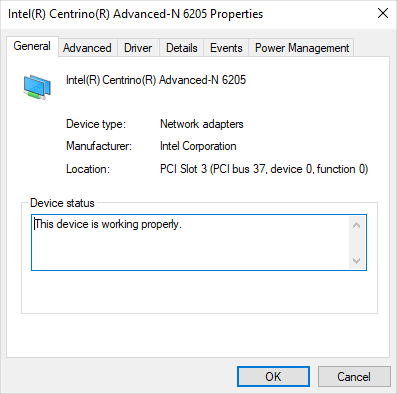 Device Settings
Device Settings 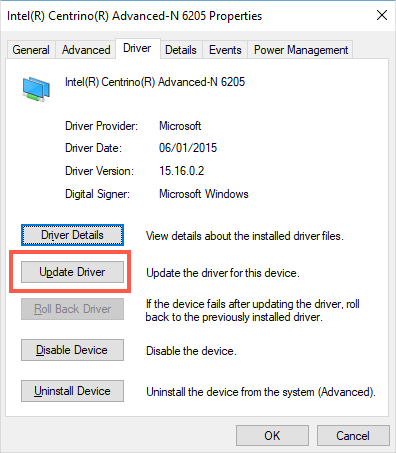 Update Driver
Update Driver